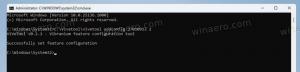امسح سجل البحث في Windows 10
كما قد تتذكر ، قامت Microsoft بتحديث Cortana and Search في الإصدار 1903 من Windows 10 "تحديث مايو 2019" ومنحتهم منشورات وأزرارًا فردية في شريط المهام. يضيف تغيير جانب الخادم ملف الجزء في جزء البحث. يعد سجل جهازي ومحفوظات البحث الخاصة بي ميزتين من ميزات Windows 10 Search التي يمكن أن تحسن تجربة البحث من خلال جمع بيانات إضافية حول استخدام جهازك وعمليات البحث التي تقوم بها. إليك كيفية مسح سجل البحث في نظام التشغيل Windows 10.
يحتوي Windows 10 على مربع بحث في شريط المهام ، يمكن استخدامه لإجراء بحث باستخدام لوحة المفاتيح. بمجرد كتابة شيء ما في مربع البحث على شريط مهام Windows 10 ، تظهر نتائج البحث ولكن يتم خلط نتائج بحث الويب مع نتائج البحث المحلي وتطبيقات التخزين والمحتوى من Bing.
ميزة البحث مخصصة للبحث في الويب والملفات والمستندات المحلية والتطبيقات المثبتة.
نصيحة: يمكنك ذلك تعطيل نتائج بحث الويب في Windows Search.
الجدير بالذكر أن مايكروسوفت قد أضافت ملفات الوضع المحسن إلى Search Indexer لجعل Windows Search أسرع وأكثر دقة.
سجل البحث الخاص بي هي ميزة تسمح لـ Windows Search بتحسين عمليات البحث على الجهاز.
عندما لا يتم تعطيل، فإنه يستخدم سجل البحث الذي تم جمعه من جميع الأجهزة التي تستخدمها مع التيار حساب Microsoft.لمسح سجل البحث الخاص بك في Windows 10 ،
- افتح ال تطبيق الإعدادات.
- انتقل إلى البحث> الأذونات والتاريخ.
- على اليمين ، انتقل إلى قسم التاريخ.
- اضغط على الرابط إعدادات سجل البحث.
- في صفحة محفوظات بحث Bing ، انقر فوق الارتباط عرض وحذف سجل البحث.
- قم بتسجيل الدخول إلى حساب Microsoft الخاص بك إذا طُلب منك ذلك.
- لمسح نتائج البحث الفردية ، انقر فوق واضح رابط تحت نتيجة البحث المناسبة.
- لإزالة سجل البحث بالكامل ، انقر فوق الارتباط نشاط واضح فوق قائمة البحث.
- قم بتأكيد العملية.
انتهيت.
مقالات ذات صلة:
- امسح سجل جهازك في نظام التشغيل Windows 10
- تعطيل الجهاز ومحفوظات البحث في نظام التشغيل Windows 10
- ابحث باستخدام Bing من Notepad في Windows 10
- تعطيل محفوظات البحث في مستكشف ملفات Windows 10
- تعطيل فهرسة البحث عند تشغيل البطارية في نظام التشغيل Windows 10
- يأتي تحديث Windows 10 Fall Creators مع فهرسة بحث محسّنة
- تغيير موقع فهرس البحث في نظام التشغيل Windows 10
- تعطيل فهرسة البحث في Windows 10
- كيفية إعادة إنشاء فهرس البحث في نظام التشغيل Windows 10
- كيفية إضافة مجلد إلى فهرس البحث في نظام التشغيل Windows 10
- إضافة أو إزالة المجلدات المستبعدة لمفهرس البحث في نظام التشغيل Windows 10
- كيفية حفظ البحث في نظام التشغيل Windows 10
- محتويات ملف الفهرس على محرك أقراص في نظام التشغيل Windows 10
- إنشاء اختصار لخيارات الفهرسة في Windows 10
- قم بإضافة أو إزالة أنواع الملفات من البحث في نظام التشغيل Windows 10
- كيفية إعادة البحث في نظام التشغيل Windows 10